Cách cài mật khẩu máy tính win 7,8,10 nhanh chóng
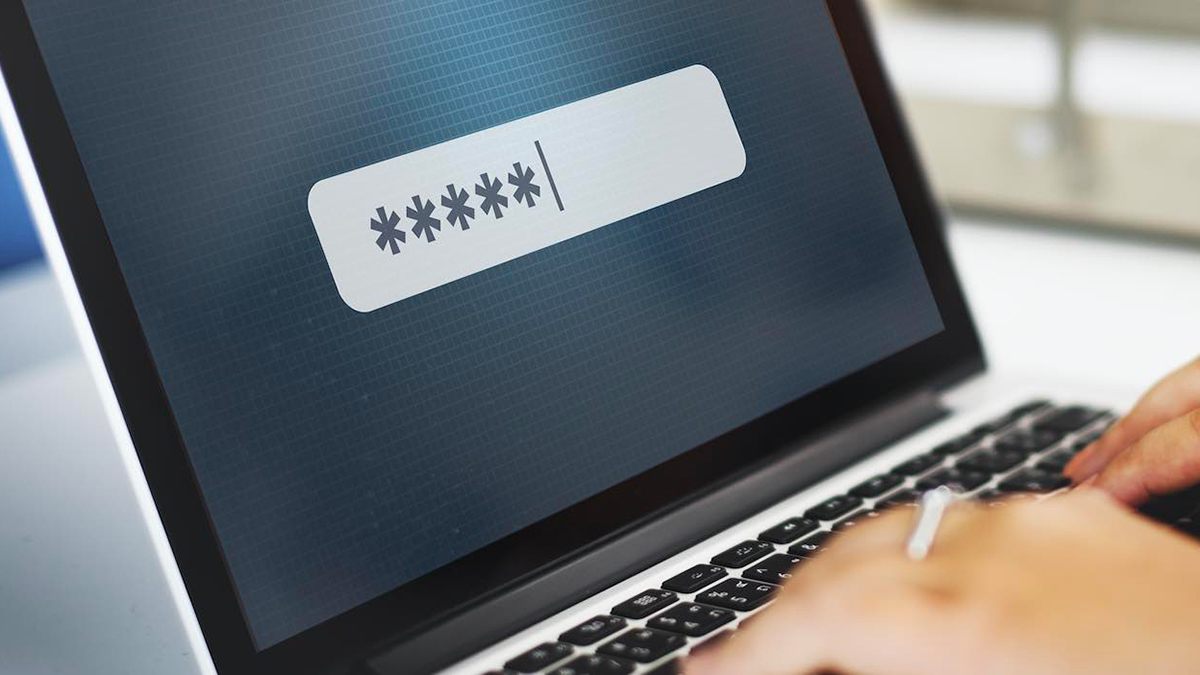
Cách cài mật khẩu máy tính đóng vai trò quan trọng trong việc bảo vệ dữ liệu và thông tin cá nhân của bạn trên máy tính. Trên các hệ điều hành Windows như Windows 7, 8 và 10, quy trình cài đặt mật khẩu không chỉ nhanh chóng mà còn đơn giản. Bài viết dưới đây là hướng dẫn chi tiết để bạn có thể thực hiện một cách dễ dàng.
Nội dung
Vai trò của việc cài mật khẩu máy tính
Việc đặt mật khẩu máy tính đóng vai trò cực kỳ quan trọng trong việc bảo vệ thông tin cá nhân và dữ liệu quan trọng của người dùng. Dưới đây là một số tầm quan trọng của việc đặt mật khẩu máy tính:
Bảo vệ thông tin
Mật khẩu máy tính là cánh cửa chính giúp ngăn chặn người dùng không ủng hộ truy cập trái phép vào thông tin cá nhân. Thông tin như hồ sơ người dùng, tài liệu quan trọng, và dữ liệu cá nhân như hình ảnh, video, và email đều được bảo vệ bởi mật khẩu. Việc sử dụng mật khẩu mạnh và không chia sẻ nó với người khác giúp bảo vệ thông tin cá nhân của bạn một cách hiệu quả.

Nhiều người dùng lưu trữ dữ liệu quan trọng như tài liệu công việc, bản sao lưu, hoặc thông tin tài khoản ngân hàng trên máy tính cá nhân. Cách cài mật khẩu máy tính giúp bảo vệ dữ liệu này khỏi sự truy cập trái phép và lừa đảo. Ngay cả khi máy tính của bạn bị mất hoặc bị đánh cắp, mật khẩu vẫn giữ cho dữ liệu của bạn an toàn.
Tuân thủ các quy định bảo mật, ngăn chặn nguy cơ xâm nhập
Trong môi trường công việc hoặc doanh nghiệp, việc đặt mật khẩu máy tính là một yêu cầu cơ bản để tuân thủ các quy định bảo mật và luật pháp. Các tổ chức thường yêu cầu nhân viên đặt mật khẩu cho máy tính của họ để bảo vệ thông tin quan trọng và giữ cho hệ thống mạng nội bộ an toàn khỏi các mối đe dọa bảo mật.

Mật khẩu máy tính là biện pháp cơ bản nhất để ngăn chặn truy cập trái phép vào máy tính. Khi có mật khẩu, chỉ những người dùng được ủy quyền mới có thể truy cập vào hệ thống và sử dụng các tài nguyên của máy tính. Điều này giúp ngăn chặn người lạ hoặc hacker khỏi việc truy cập trái phép vào dữ liệu của bạn.
Cách cài mật khẩu máy tính Windows 7, 8, 10 nhanh chóng
Việc cài đặt mật khẩu giúp ngăn chặn người khác truy cập trái phép vào máy tính của bạn. Dưới đây là hướng dẫn cách cài mật khẩu cho máy tính Windows 7, 8, 10 nhanh chóng:
Windows 7
Với Win 7, bạn có thể nhanh chóng thiết lập được mật khẩu cho máy thông qua:
Bước 1: Mở Control Panel bằng cách nhấn tổ hợp phím Windows + R, gõ “control panel” và nhấn Enter hoặc mở từ menu Start.
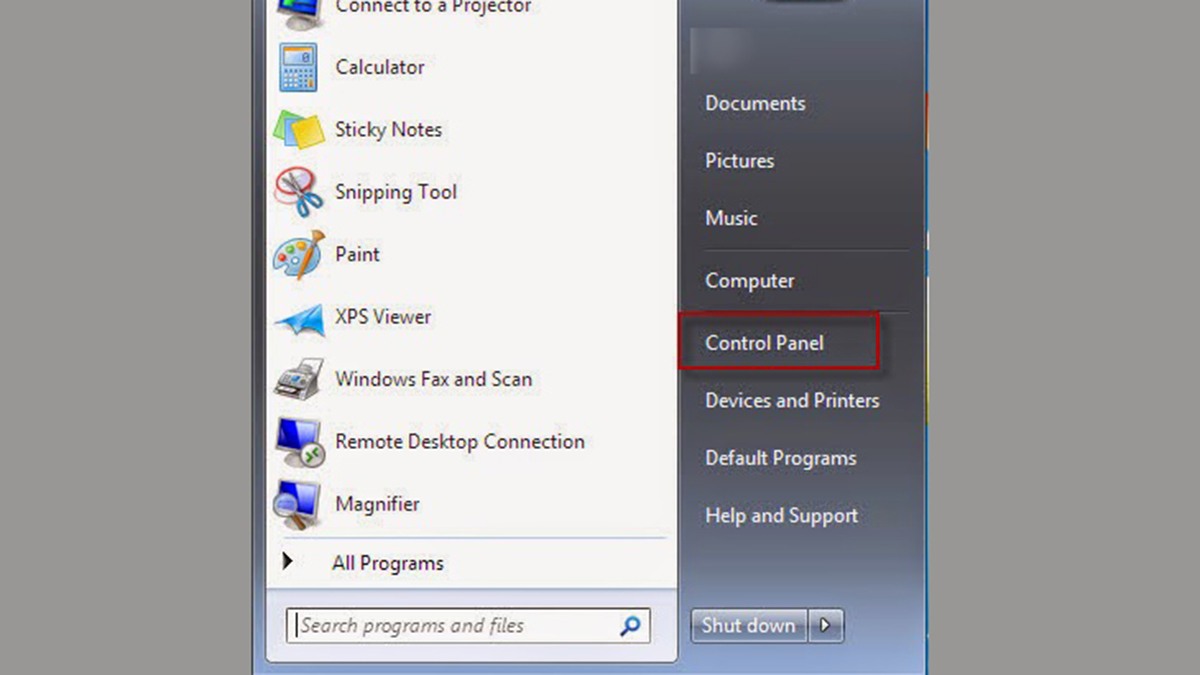
Bước 2: Trong Control Panel, chọn User Accounts and Family Safety, chọn tiếp Create a password for your account.
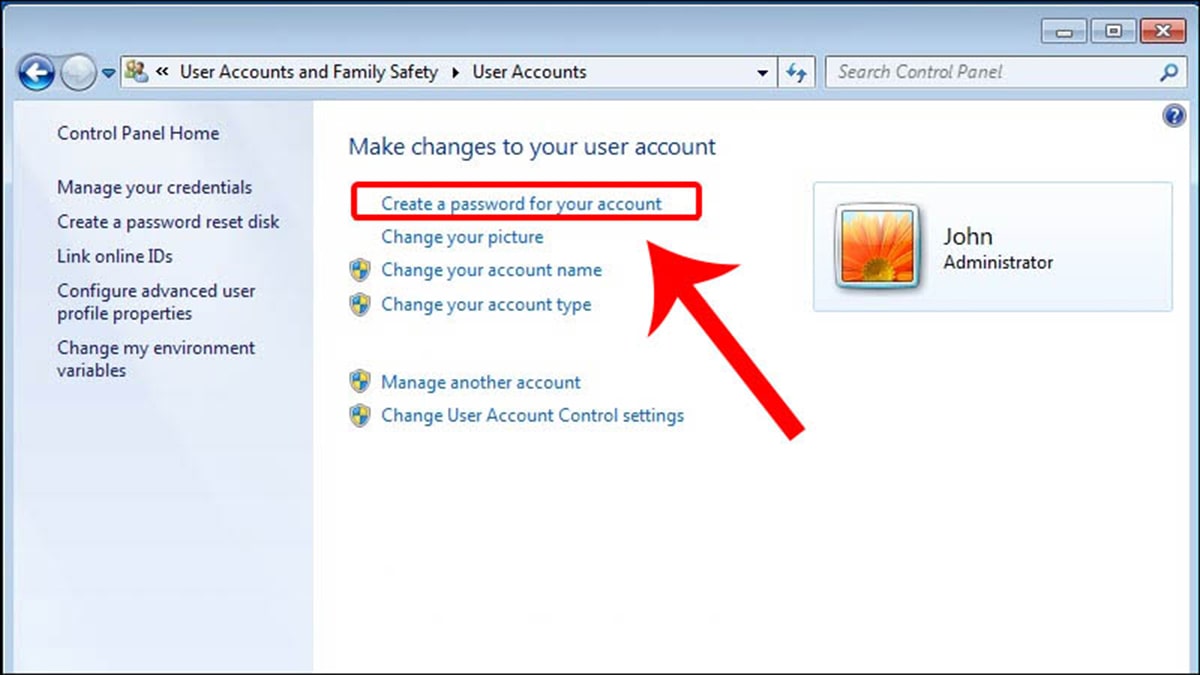
Bước 3: Tại khung Current password, bạn nhập mật khẩu hiện tại của máy tính (nếu không có thì bỏ trống). Tại khung New password, điền mật khẩu mới bạn muốn cài, sau đó nhập lại lần nữa trong khung Confirm new password.
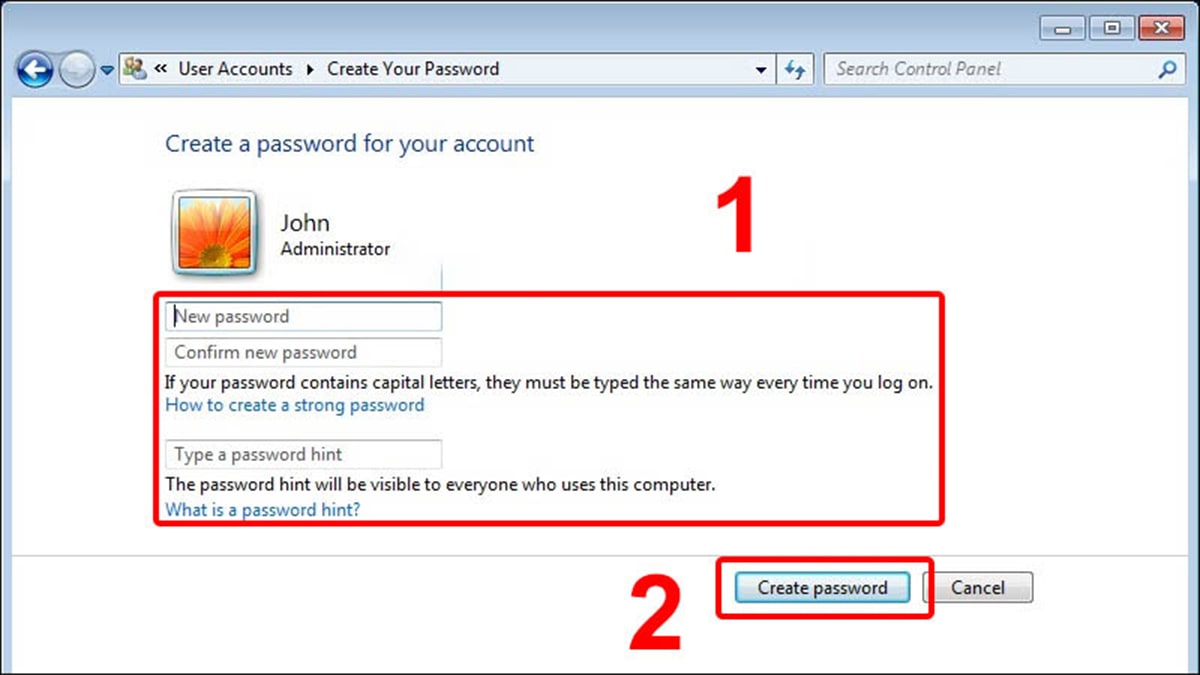
Bước 4: Lưu lại bằng cách ấn chọn Change password.
Cách cài mật khẩu máy tính Windows 8 nhanh chóng
Windows 8 có giao diện hiện đại và cách cài đặt mật khẩu trên nó cũng tương tự như Windows 7, nhưng có một số thay đổi nhỏ. Cụ thể là:
Bước 1: Mở Charms bar bằng cách di chuột vào góc dưới cùng bên phải màn hình hoặc nhấn tổ hợp phím Windows + C.
Bước 2: Chọn Settings (biểu tượng bánh răng), chọn tiếp Change PC settings.
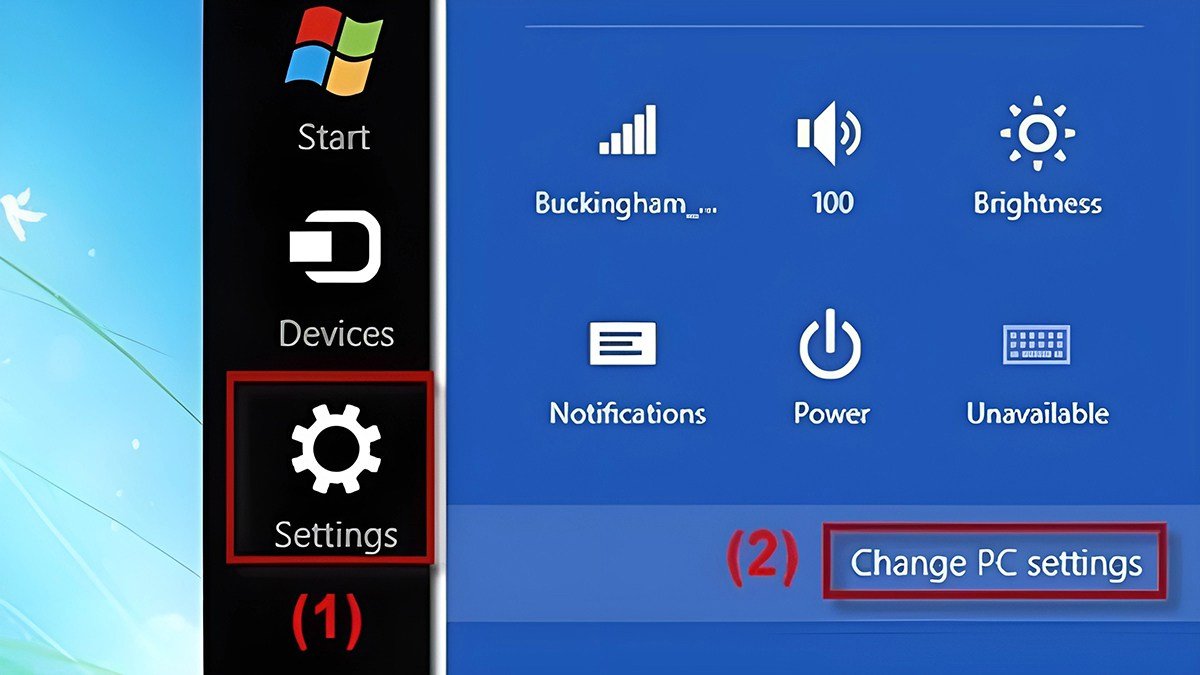
Bước 3: Còn vào mục Users, chọn tiếp mục Change your password.
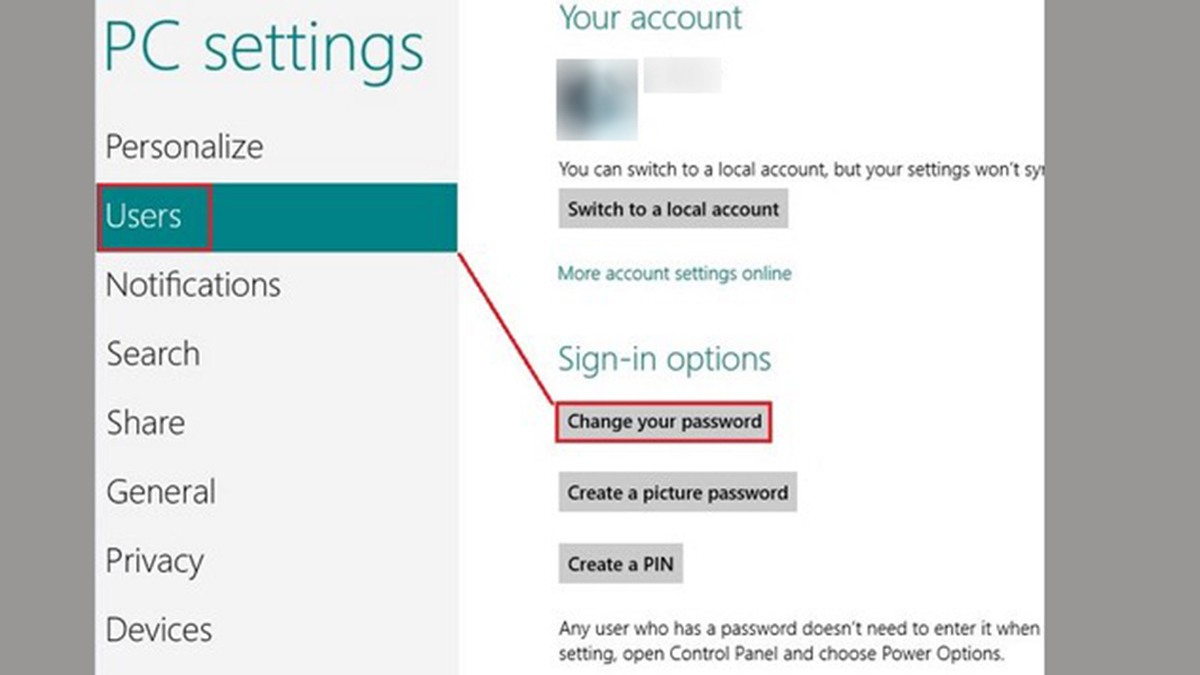
Bước 4: Tại khung Current password, bạn nhập mật khẩu hiện tại của máy tính (nếu không có thì bỏ trống). Tại khung New password, điền mật khẩu mới bạn muốn cài, sau đó nhập lại lần nữa trong khung Reenter password. Lưu lại bằng cách ấn chọn Next.
Cách cài mật khẩu máy tính đơn giản cho Windows 10
Windows 10 là phiên bản mới nhất của hệ điều hành Windows và quy trình cách cài mật khẩu máy tính cũng rất đơn giản. Thực hiện như sau:
Bước 1: Mở Settings bằng cách nhấn tổ hợp phím Windows + I.
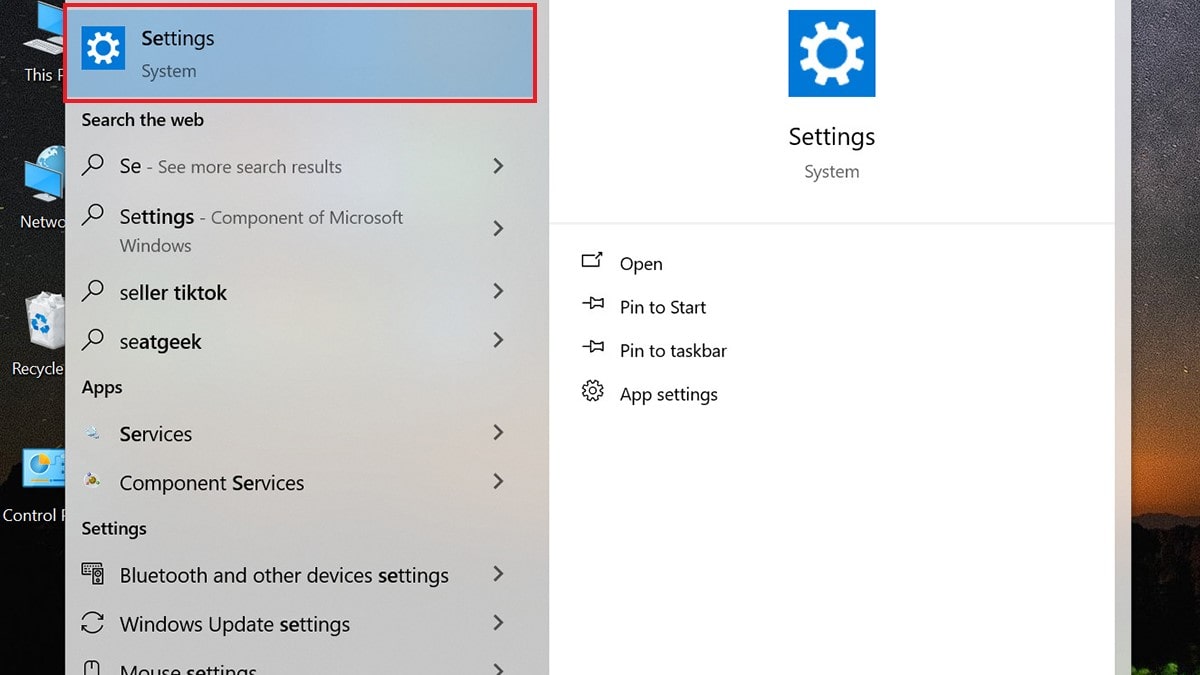
Bước 2: Chọn Accounts.
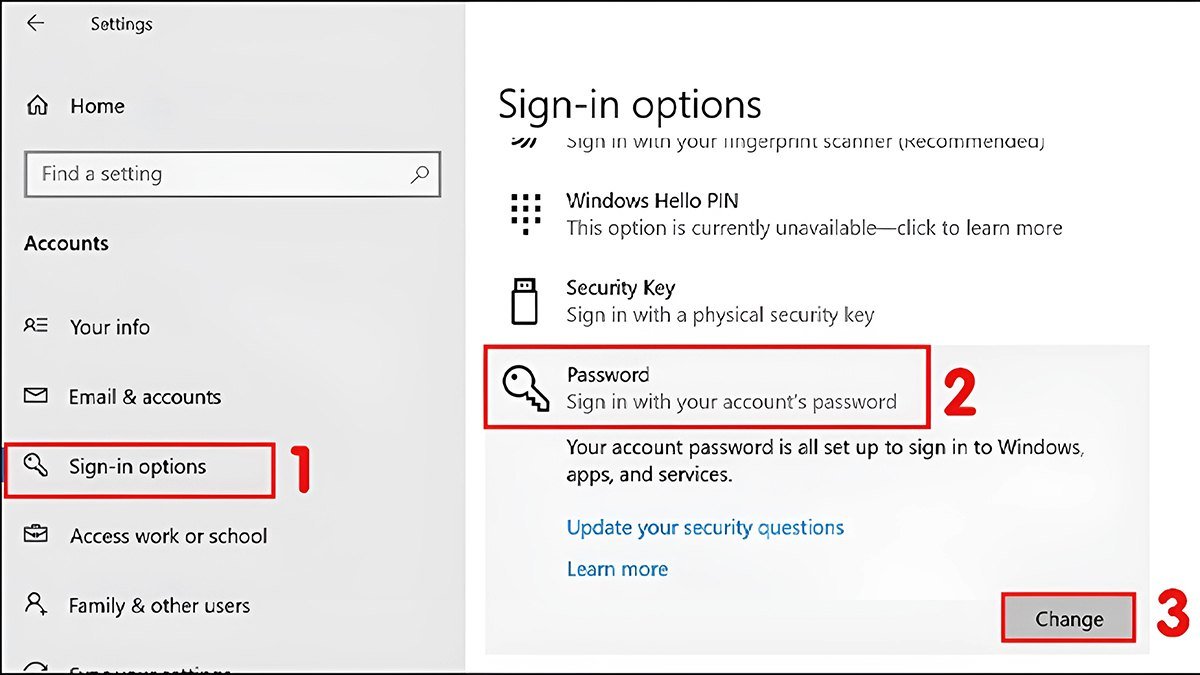
Bước 3: Trong mục Sign-in options, chọn Password, chọn Change. Nhập mật khẩu bạn cần đặt vào khung chữ sau đó nhấn Next.
Sau khi hoàn thành các bước trên, bạn đã thực hiện được cách cài mật khẩu máy tính nhanh chóng. Điều này giúp đảm bảo an toàn cho dữ liệu cá nhân và ngăn chặn người dùng không ủng hộ truy cập trái phép vào hệ thống của bạn. Hãy nhớ luôn giữ mật khẩu của bạn một cách an toàn và không chia sẻ cho bất kỳ ai khác.






